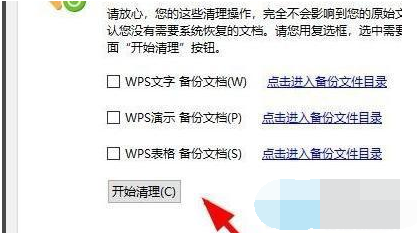PPT抖音文字动画效果制作教程
- 编辑:飞飞系统
- 时间:2023-07-14
如何制作PPT:抖音动态字体,启动ppt2010,新建文档,设置背景色为黑色,插入文本框,输入文字并设置,复制两个文本,为三个文本设置不同的颜色和动画效果能。下面小编为大家带来PPT:抖音文字动画效果制作教程。

PPT抖音文字动画效果制作教程
1、先启动ppt2010,新建一个文档,并将背景颜色设置为黑色。
2、执行插入-文本框-水平文本框命令,输入文本内容,设置字体和字号,并将字体颜色设置为白色。
3、选中文本框,按住ctrl键拖动文本框,复制两个文本内容。
4、选择中间的文字并将字体颜色设置为浅红色,选择上面的文字,执行动画-添加动画,选择线性动画。
5、将路径调整到左上方,用同样的方法选中下面的文字添加直线动画,将路径设置到右下角。
6、执行ctrl+a全选内容,然后执行format-alignment命令设置左对齐和上对齐,并调整位置。
7. 调出动画窗口,选择所有动画,调出计时选项卡,将开始时间设置为最后一个动画之后,周期要很快,重复到幻灯片结束,单击“确定”即可查看动画效果。